Adguard中文最新版安装使用方法
时间:2020-09-13 12:42:07 作者:无名 浏览量:55
Adguard中文最新版是一款非常强大实用的广告拦截工具,Adguard中文最新版,具备了高级广告拦截与恶意脚本过滤功能,可以拦截所有浏览器上的广告,各种视频广告、弹窗内容也是可以正常拦截的,它几乎是超越一切广告拦截软件的存在,不会对你浏览网页或者看视频造成任何不良影响,能够有效地移除所有烦人和低俗的广告内容,需要的朋友赶紧来下载体验吧。
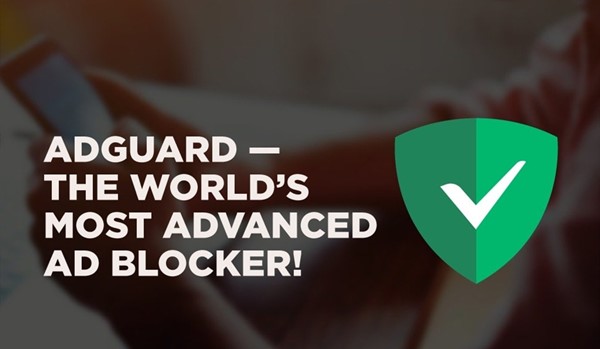
软件功能:
Adguard广告拦截插件
1.拦截所有广告,包括:
视频广告(包括 Youtube 视频广告)
各种媒体广告,例如视频广告,插播广告和浮动广告
令人讨厌的弹窗
横幅广告和文字广告(包括Facebook广告)。
2.加快页面加载速度,节省带宽并阻止广告和弹出窗口。
3.阻止各种间谍软件,广告软件和拨号安装程序(可选);通过阻止常见的第三方跟踪系统(可选)保护您的隐私。
4.保护您免受恶意和网络钓鱼攻击(可选)。
安装方法:
1.下载并解压缩软件包,然后双击setup.exe开始安装。
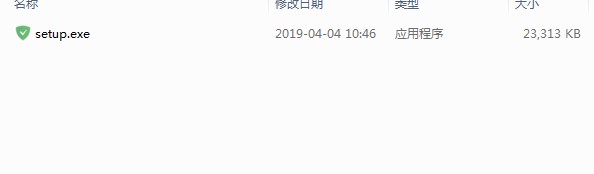
Adguard中文最新版安装使用方法图2
2.选择安装或自定义,自定义到选定的安装位置,建议不要安装在C盘上
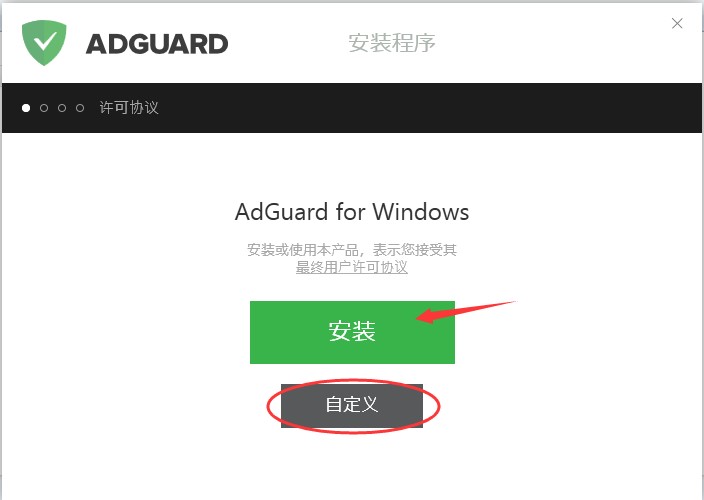
Adguard中文最新版安装使用方法图3
3.根据提示安装完成
使用技巧:
1.拦截网页上的元素
操作步骤:
①在要删除广告的网页上,单击“ AdGuard Assistant”图标(位于网页一角的屏蔽图标)
②从打开的菜单中选择“在此页面上屏蔽广告”
③选择要删除的元素,然后单击“阻止”
2.在特定网站上停止/继续阻止广告
①单击网页一角的助手图标
②关闭“过滤此站点”开关
③要继续过滤网站,请打开此开关
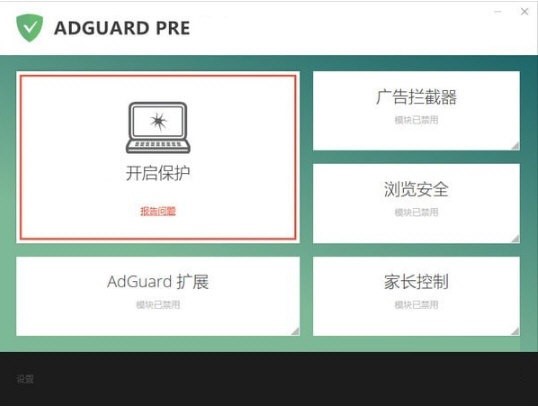
Adguard中文最新版安装使用方法图4
常见问题:
问:除了屏蔽广告外,AdGuard还可以做什么?
您可以执行的操作取决于产品本身的功能设置,但是大多数AdGuard产品不仅可以阻止广告,还可以使您远离跟踪,恶意软件和网络钓鱼网站。
问:AdGuard如何确保个人数据的安全性?
保护用户及其数据的隐私是最重要的,AdGuard产品设计的基本原理是仅收集必需的信息,包括您使用的产品的完整信息和许可,除第一次外,切勿与第三方共享您的任何数据!
问:什么是追踪器/追踪器? AdGuard产品如何对此做出响应?
跟踪器是一种特殊的脚本,可将您的在线活动发送给第三方公司,他们可能会减慢网站访问速度,并将您的私人数据暴露给广告商,网络犯罪分子和政府机构。
所有AdGuard产品均提供旨在阻止跟踪器的过滤器,并且AdGuard Windows版还具有一个独特的模块-隐身模式-其唯一目的是保护您的在线隐私。
更新日志:
固定更新肯定迫切的热修复补丁;
固定,在某些情况下可能会打破化妆品在所有网页过滤;
Adguard 7.0.2640 官方版
- 软件性质:国外软件
- 授权方式:共享版
- 软件语言:简体中文
- 软件大小:23637 KB
- 下载次数:1609 次
- 更新时间:2020/9/13 12:50:47
- 运行平台:WinAll...
- 软件描述:Adguard是一款堪称完美的广告拦截插件,可以拦截所有浏览器上的广告!各种视频... [立即下载]
相关资讯
相关软件
电脑软件教程排行
- 怎么将网易云音乐缓存转换为MP3文件?
- 比特精灵下载BT种子BT电影教程
- 微软VC运行库合集下载安装教程
- 土豆聊天软件Potato Chat中文设置教程
- 怎么注册Potato Chat?土豆聊天注册账号教程...
- 浮云音频降噪软件对MP3降噪处理教程
- 英雄联盟官方助手登陆失败问题解决方法
- 蜜蜂剪辑添加视频特效教程
- 比特彗星下载BT种子电影教程
- 好图看看安装与卸载
最新电脑软件教程
- Microsoft Edge浏览器添加插件的详细教程
- QQ浏览器中删除各种浏览痕迹,清除数据的方...
- U启王U盘启动盘制作工具详细制作教程
- 风影播放器的功能特色介绍及使用教程
- 工行网银助手首次使用的配置的方法
- 使用PP助手对苹果手机刷机的详细教程
- 搜狗音乐盒搜狗音乐播放器的基础使用教程
- 天猫魔盒无线投屏详细使用教程
- 迅雷看看 XV视频格式转换器使用方法
- 腾讯TM2013如何导出消息记录教程
软件教程分类
更多常用电脑软件
更多同类软件专题







